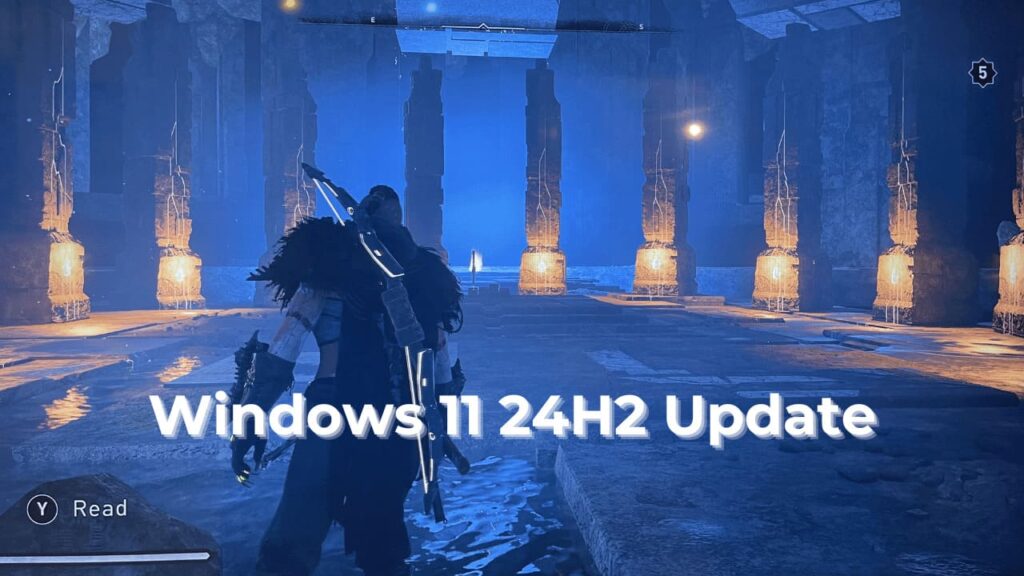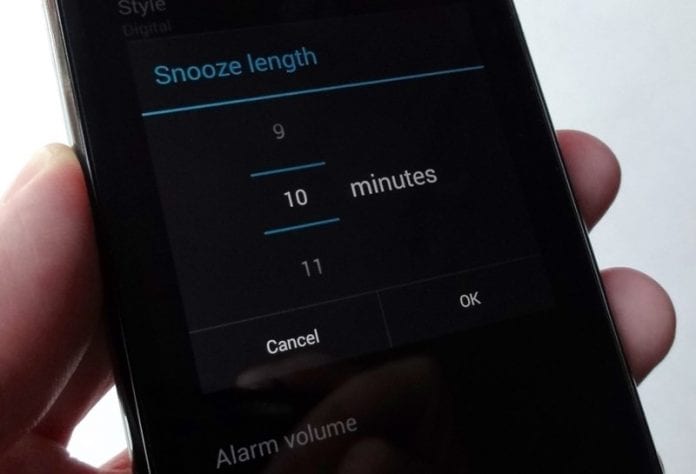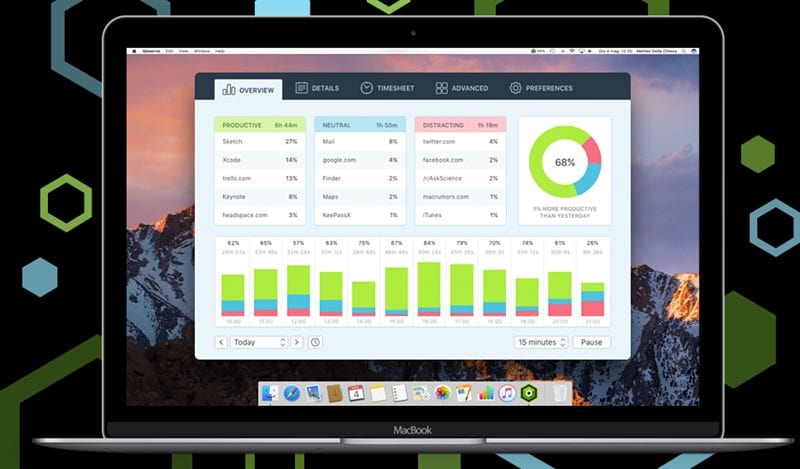S nekontrolovatelnými útoky a hrozbami kybernetické bezpečnosti v dnešní digitální době je důležitější než kdy jindy používat silná hesla. Ale i když používáte nejsilnější heslo, jste stále náchylní k únikům dat a útokům.
Proto Apple plánuje vyhodit hesla z okna v iOS 16 a macOS Ventura. Namísto hesel budete k ověření přihlášení potřebovat pouze otisk prstu nebo obličej.
Níže proberu vše, co se potřebujete dozvědět o přístupovém klíči Apple, včetně toho, jak funguje, která zařízení jej budou podporovat a další.
- Co jsou přístupové klíče Apple a jak nahradí hesla?
- Jak používat přístupové klíče Apple na vašem iPhonu, iPadu nebo Macu
- Použijte přístupové klíče na zařízení jiného výrobce než Apple
- Zabezpečení za přístupovým klíčem Apple
- Jak obnovit přístupový klíč Apple v případě ztráty zařízení
- Kdy je datum vydání přístupových klíčů Apple?
Co jsou přístupové klíče Apple a jak nahradí hesla?
Na WWDC 2022 Apple oznámil, že spolupracuje s vývojáři FIDO Alliance a průmyslovými partnery, jako jsou Microsoft a Google, aby se posunuli směrem k budoucnosti bez hesel. Jako podrobnosti o konferenci budou mít macOS Ventura i iOS 16 přístupové klíče.
Přístupové klíče jsou jedinečné digitální klíče nebo přihlašovací údaje, které využívají biometrické údaje – vaše Touch ID nebo Face ID – pro pohodlnější a bezpečnější přihlašování.
Funguje to skoro jako to, jak byste se přihlašovali pomocí své iCloud Keychain. Stačí si vybrat přihlašovací údaje a ověřit pomocí Face ID nebo Touch ID – není třeba zadávat uživatelské jméno a heslo.
Tato bezpečnostní funkce využívá iCloud Keychain k synchronizaci napříč všemi vašimi zařízeními Apple, abyste měli ke svým účtům přístup z jakéhokoli zařízení. Nejen to, ale můžete jej také použít se zařízeními jiných výrobců než Apple v těsné blízkosti.
Která zařízení budou podporovat přístupové klíče?
Přístupové klíče Apple můžete používat na Macu, iPhonu a iPadu. Stačí se přihlásit pomocí Touch ID nebo Face ID.
Přístupové klíče lze také použít na Apple TV a na zařízeních jiných výrobců jednoduše vygenerováním QR kódu, který můžete ověřit pomocí svého zařízení Apple.
Kde můžete použít přístupové klíče?
Dosud potřebují vývojáři aplikací a webových stránek přidat podporu pro standard FIDO, než k nim budete moci používat přístupové klíče Apple. K tomu pravděpodobně v dohledné době nedojde a aplikacím třetích stran může zavedení této funkce trvat déle.
Jak používat přístupové klíče Apple na vašem iPhonu, iPadu nebo Macu

Vytváření a používání přístupových klíčů je velmi snadné. Za prvé: ujistěte se, že je povolena iCloud Keychain. Pokud již na svém zařízení máte iCloud Keychain, můžete začít. Pokud ne, musíte nejprve povolit svou iCloud Keychain.
Jak nastavit přístupové klíče Apple
Dále je třeba nastavit přístupové klíče při prvním přístupu k aplikaci nebo webu, který podporuje standard FIDO. Nejprve budete vyzváni k registraci nebo vytvoření účtu.
- Klepněte na tlačítko Registrovat nebo Zaregistrovat se. Zadejte své přihlašovací údaje, případně e-mailový účet, své Apple ID nebo uživatelské jméno.
- Zobrazí se výzva k ověření pomocí Face ID nebo Touch ID.
- Váš přístupový klíč je vytvořen.
Jak používat přístupové klíče Apple k přihlášení
Až se příště přihlásíte na web nebo do aplikace, zobrazí se výzva s dotazem, zda se chcete přihlásit pomocí hesla uloženého ve vašem zařízení. Jakmile klepnete na Pokračovat, vaše zařízení bude potřebovat vaše biometrické údaje k ověření.
Použijte přístupové klíče na zařízení jiného výrobce než Apple
Už se nemusíte starat o přístup ke svým účtům na zařízeních jiných než Apple, což je pro mnoho uživatelů problém. Nemusíte ani exportovat svá hesla Keychain iCloud jinam, protože přístupové klíče Apple slibují pohodlný zážitek z různých platforem?
Nezapomeňte, že standard FIDO budou implementovat i další platformy, včetně Google a Windows. Jak již bylo řečeno, existuje způsob, jak se přihlásit na zařízení, které není vaše nebo zařízení jiného výrobce než Apple.
Háček s přístupovými klíči Apple je v tom, že k použití této funkce potřebujete své zařízení Apple. Takže i když se můžete přihlásit pomocí zařízení jiného než Apple, vaše zařízení Apple musí být v těsné blízkosti, protože proces bude vyžadovat připojení Bluetooth.
Chcete-li použít přístupové klíče na zařízení jiného výrobce než Apple:
- Přihlaste se na web nebo do aplikace.
- Stačí vybrat Další možnosti přihlášení a poté vygenerovat QR kód.
- Naskenujte tento QR kód pomocí svého zařízení a ověřte pomocí Face ID nebo Touch ID.
Zejména nebude fungovat odeslání fotografie QR kódu a jeho skenování zařízením Apple, když jste daleko. Navíc, pokud používáte jiné zařízení Apple, které není vaše, máte možnost sdílet přístupový klíč přes AirDrop.
Zabezpečení za přístupovými klíči Apple
Zařízení Apple jsou obecně dobře chráněna. Stále se však můžete stát obětí útoků sociálního inženýrství a phishingových podvodů. Hackeři mohou také přímo prolomit webové stránky a získat přístup ke všem heslům uloženým na jejich serverech.
Přístupové klíče Apple obsahují rozhraní Web Authentication API (WebAuthn) pro mnohem robustnější bezpečnostní opatření. Autentizace závisí na biometrii osoby, která autorizuje pomocí „klíče“ uloženého v zařízení uživatele pro přístup na web nebo aplikaci.
Tento proces eliminuje potřebu jednorázových hesel (OTP) zasílaných prostřednictvím SMS, která mohou zkušení hackeři snadno podvrhnout. Podle stránky podpory přístupových klíčů společnosti Apple vždy, když si zaregistrujete účet, vaše zařízení vygeneruje jedinečný pár kryptografických klíčů, který bude spojen s každým účtem, který si zaregistrujete na dané stránce nebo aplikaci.
Tento pár klíčů se skládá z veřejného klíče uloženého na serveru a soukromého klíče uloženého v zařízení dané osoby – v případě zařízení Apple v Keychain na iCloudu, který uživatel nevidí. Pomocí WebAuthn musí uživatel serveru prokázat, že má soukromý klíč.
Musí použít své Touch ID nebo Face ID k autorizaci použití hesla uloženého v jejich zařízení. Pokud se soukromý klíč shoduje s veřejným klíčem uloženým na serveru, je uživateli povolen přístup do systému. Phishingové útoky jsou v WebAuthn nemožné, protože vaše zařízení ověří veřejný klíč webu a nelze jej oklamat, aby sdílel váš přístupový klíč na falešném webu.
Úniky dat jsou také nemožné, protože server neuchovává heslo dané osoby. To je na rozdíl od tradičních bezpečnostních opatření, kde má server vaše uživatelské jméno i heslo a umožňuje vám přístup do systému, když mu ukážete stejný klíč (tj. zadáte heslo).
Jak obnovit přístupový klíč Apple v případě ztráty zařízení
Jak již bylo zmíněno, háček s používáním přístupových klíčů Apple je v tom, že potřebujete své zařízení Apple k ověření přístupu k webům a aplikacím. Co se ale stane, když své zařízení ztratíte?
Pokud ztratíte jedno ze svých zařízení, stále k nim budete mít přístup prostřednictvím zbývajících zařízení, protože vaše přístupové klíče jsou synchronizovány mezi vašimi zařízeními Apple.
Předpokládejme však, že ztratíte všechna svá přidružená zařízení. V takovém případě můžete stále obnovit své přístupové klíče pomocí úschovy klíčů iCloud, zabezpečené infrastruktury, která brání neoprávněným uživatelům, dokonce i samotnému Apple, před útoky hrubou silou.
Budete potřebovat svůj účet na iCloudu, heslo a zvolené telefonní číslo, na které vám Apple pošle SMS. Poté budete muset zadat svůj bezpečnostní kód iCloud a ověřit pomocí hesla zařízení.
Upozorňujeme, že máte pouze maximálně 10 pokusů o ověření a načtení záznamu u třetí osoby. Po neúspěšném pokusu bude váš escrow záznam a klíčenka zničeny a navždy ztraceny.
Můžete si také nastavit kontakt pro obnovení účtu, abyste měli jistotu, že budete mít vždy způsob, jak se ke svému účtu dostat, i když zapomenete přístupový kód zařízení a heslo Apple ID.
Datum vydání přístupových klíčů Apple
Apple poprvé představil přístupové klíče jako součást svého oznámení o macOS Ventura na WWDC 2022. Nyní je k dispozici pro vývojáře prostřednictvím webu Apple Developer. Na podzim však bude veřejně uveden na iOS 16, iPad OS 16 a macOS Ventura.
Pokud vás trápí vaše zabezpečení, můžete se podívat na naše tipy, jak zajistit, aby byl váš iPhone bezpečný, zatímco čekáte na spuštění přístupových klíčů.
Balení…
I když se používání přístupových klíčů na tužku a papír zdá skličující, je to opravdu stejně snadné jako přihlášení k webu nebo aplikaci pomocí vašeho Touch ID nebo Apple ID. Pouze je pro vás mnohem bezpečnější a bezpečnější z backendu. Co si myslíte o přístupových klíčích? Podělte se o své myšlenky níže!
Přečtěte si více:
- Nemůžete sdílet hesla s AirDrop na iPhone? 9 skutečných oprav
- Bezpečnostní funkce Apple Watch: Vše, co potřebujete k zachování vašeho soukromí
- Jak změnit nastavení soukromí a zabezpečení iPhone